iMovie es uno de los software de edición de video más utilizados y la primera opción para muchos usuarios de Apple cuando comienzan a dominar la edición de video. ¿Por qué es ampliamente confiable? ¿Cuáles son sus características destacadas? En esta publicación, lo analizaremos en profundidad y descubriremos los motivos.

Reseña de iMovie de Apple
Las imágenes son vitales en nuestra vida cotidiana. Si eres estudiante, es posible que encuentres que los videoclips como ayuda visual han sido populares en las clases hoy en día; desglosan la información en partes manejables que son más fáciles de absorber y tienen más atractivo. Si tiene algo de tiempo libre, puede hundirse en el sofá y ver videos en YouTube o TikTok para ayudar a calmar su mente y cuerpo. Si estás en una reunión familiar, probablemente notes que alguien está grabando un video de este momento memorable.
Con la adopción generalizada del contenido de video como un canal de aprendizaje, relajación y comunicación, cada vez más personas se sienten tentadas a poner el aprendizaje de edición de video en la agenda. Pero elegir el software correcto puede ser un desafío y una tarea compleja, especialmente para los novatos que aún no están familiarizados con el proceso de hacer videos decentes. Aunque el mercado está inundado de opciones, si usted es un usuario de Apple, lo más probable es que descubra que iMovie parece estar en la lista de varios programas recomendados cuando busque programas recomendados en Internet. A continuación se encuentran los comentarios que resumimos sobre iMovie.
Más opiniones recientes :Reseña de Magix Movie Edit Pro, Reseña de Nero Video, Reseña de VideoPad
Pros y contras
PROS
- Fácil de aprender y fácil de usar
- Mejorar automáticamente la calidad del video
- No requiere una conexión a Internet activa al usar la mayoría de sus funciones y características
- Permite medios externos
- Exportar el producto final de una manera muy eficiente y sin problemas
- Puede compartir su proyecto con otros dispositivos Apple y Final Cut Pro
CONTRAS
- No acepta complementos
- Carece de algunas de las herramientas más precisas y sofisticadas que ofrecen otros programas de edición de vídeo como Adobe Premiere y Final Cut
- No se pueden importar fotos en vivo
- Los archivos respaldados automáticamente ocuparán mucho espacio
- Solo disponible en macOS
Los desarrolladores de iMovie saben que no todos son editores profesionales con años de experiencia. Entonces, como muchos otros productos de Apple, iMovie es intuitivo y tiene en cuenta al usuario promedio. Pero esto nunca significa que no sea una herramienta efectiva. Dado que iMovie solo está disponible en Mac, si es usuario de Windows, puede obtener información de nuestra publicación sobre las alternativas de iMovie para Windows.
Interfaz de usuario
Apple iMovie tiene una interfaz limpia y fluida. Cuando abra iMovie, se le presentará una pantalla que tiene tres áreas temáticas en la parte superior de la pantalla:Medios, Proyectos y Teatro.
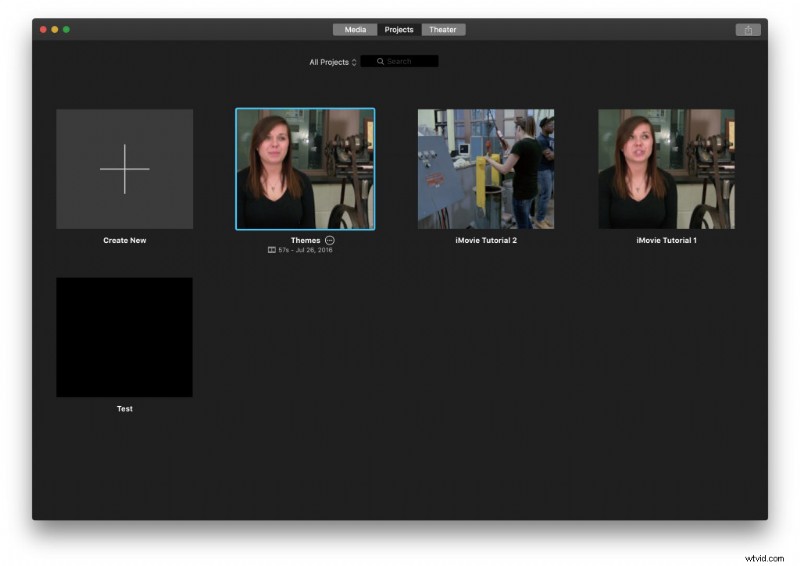
Interfaz de iMovie
Los medios son donde almacena su contenido. Puede tener diferentes bibliotecas que contengan diversos medios según los temas del proyecto. Proyectos es una colección de sus proyectos editados. Si desea hacer algunas reediciones en un proyecto anterior o continuar con su última edición, debe hacer clic aquí. Cuando cree un nuevo proyecto, se le solicitará un menú desplegable para elegir un proyecto de película o tráiler. Y Theatre es un lugar para ver las películas que ha terminado o compartir.
Después de crear un nuevo proyecto haciendo clic en un "+" grande sobre Crear nuevo, accederá a una interfaz. La interfaz del proyecto también está organizada en tres módulos.
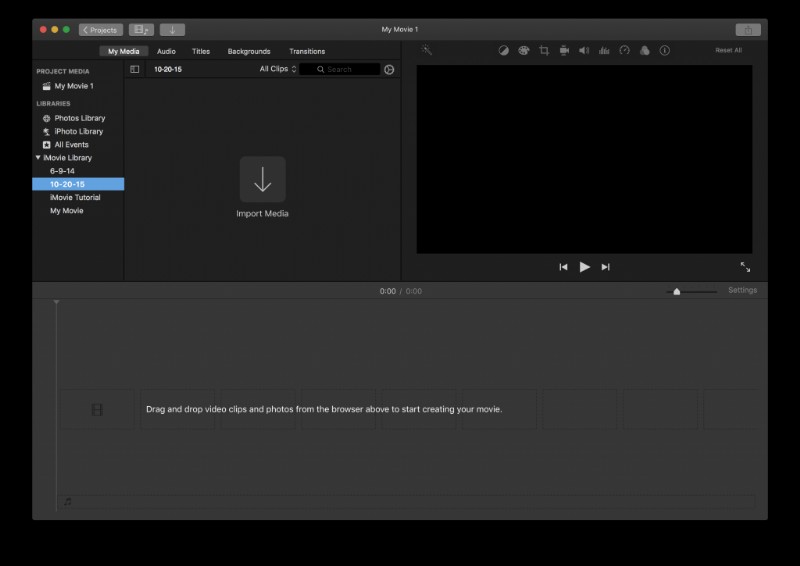
Interfaz de proyecto de iMovie
La primera sección en el tercio superior izquierdo de iMovie se llama Project Media, que le otorga acceso a todos los medios importados, así como vistas rápidas a su biblioteca de iPhoto y cualquier música de su biblioteca de iTunes GarageBand. Por ejemplo, puede agregar fácilmente música a videos en iPhone con iMovie. La segunda sección en la mitad inferior se llama Línea de tiempo, donde arrastra su metraje desde los medios del proyecto y comienza a editar su video.
Varios videos se alinearán horizontalmente aquí, con imágenes a la izquierda que se muestran antes de las imágenes a la derecha. La tercera sección en la esquina superior derecha se llama Visor de medios, donde puede ver el metraje en el que está trabajando.
iMovie destaca su pura simplicidad en el diseño, lo que contribuye a una experiencia de usuario positiva y una mejor funcionalidad. Con iMovie para comenzar, la edición de videos ya no será abrumadora.
Herramientas de edición básicas
Para que las herramientas de edición básicas sean fáciles de encontrar, iMovie las integra y las coloca por separado en los tres módulos de la interfaz del proyecto.
En la línea de tiempo, puede realizar cualquier edición relacionada con la duración. Dividir un clip, recortar y ajustar el cuadro congelado son bienvenidos. Para realizar este tipo de edición, lo primero y obligatorio que debe hacer es mover su cabezal de reproducción al cuadro donde desea comenzar a editar.
Mientras esté en Project Media, encontrará audio, títulos, fondos y transiciones, que son elementos comunes que un video puede necesitar. Y en el Visor de medios, puede realizar efectos visuales complejos en el video, como recortar, cambiar la velocidad y clasificar el color.
Debe tener en cuenta que toda la edición debe realizarse en la línea de tiempo del proyecto. Por lo tanto, al comienzo del proyecto, debe seleccionar un clip determinado de los medios del proyecto y arrastrar ese clip a la línea de tiempo.
Más información :Cómo agregar texto a iMovie
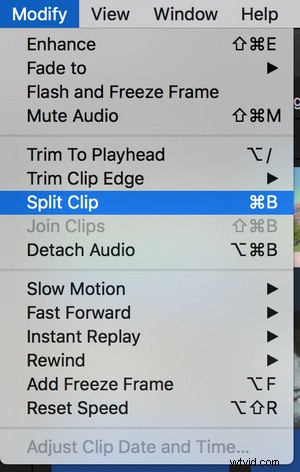
Herramientas de edición básicas de iMovie
Herramientas de efectos
En comparación con las herramientas de edición básicas, las herramientas de efectos se enfocan principalmente en cambiar o modificar el aspecto completo del video. iMovie viene con algunas herramientas de efectos que permiten a los usuarios realizar efectos o ajustes complejos en unos pocos pasos. Tome la pantalla verde/azul como ejemplo. Esta herramienta te permite cambiar el fondo a lo que quieras, lo que abre muchas oportunidades para algunos efectos visuales geniales.
Otro ejemplo es Steadycam. Suaviza las sacudidas, los bamboleos y las vibraciones en un videoclip y es de gran ayuda al editar algunas tomas de cámara en mano. Aunque estas herramientas ayudan a simplificar el proceso de edición y le dan a su video una sensación más elegante, iMovie todavía carece de algunos efectos avanzados. Por ejemplo, gradación y corrección de color dedicadas. Si desea tener más efectos de los que iMovie tiene predeterminados, puede recurrir a otro software profesional, ya que iMovie aún no acepta complementos en su última versión.
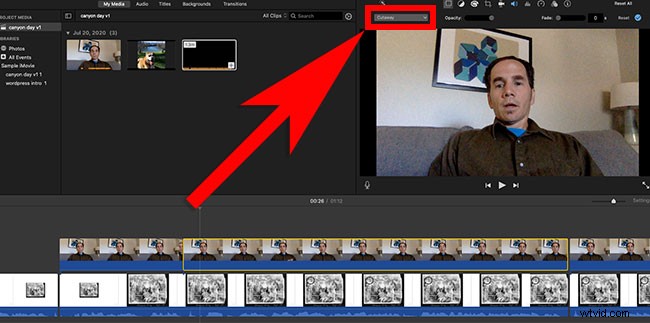
Herramientas de efectos de iMovie
Edición de audio
Técnicamente, podemos hacer dos tipos de edición de audio en iMovie:agregar audio y editar audio.
iMovie tiene un conjunto integrado de efectos de sonido que podemos usar. Y todo lo que tenemos que hacer es buscar el nombre del efecto de sonido en la barra de búsqueda y arrastrarlo a la línea de tiempo. Pero de vez en cuando, todavía no podemos encontrar el que queremos exactamente. Para resolver eso, iMovie le ofrece una forma sencilla de ajustar el efecto de sonido existente e importado. Es muy parecido a editar un documento escrito.
Las cosas se eliminan, reemplazan, cortan, copian y pegan tal como lo harían en un ensayo o una novela. Aquí me gustaría enumerar algunas de las cosas que puede hacer exactamente. Tú controlas el volumen, ya sea más alto o más bajo; puede crear un fundido de entrada o de salida para que la voz suene más natural arrastrando el controlador de fundido al principio o al final del clip; puede cambiar la velocidad del audio seleccionando Personalizado en el cuadro desplegable Velocidad e ingresando un porcentaje.
El tono y la duración del sonido original cambiarán y, por lo tanto, se acercará más al sonido objetivo que desea. Ciertamente, puede conservar el efecto de sonido editado después de su ajuste. Además, iMovie incluye varios ecualizadores preestablecidos para que mejore o corrija ligeramente el audio, como aumentar los graves y los agudos. Los usuarios de iMovie en Mac pueden hacer clic en acciones en la barra de menú para realizar ajustes de audio en sus clips.
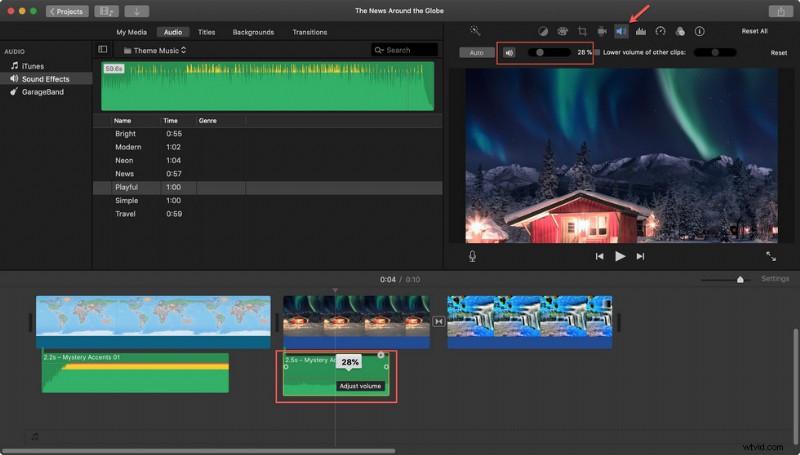
Ajustar volumen de iMovie
Atajos
Los accesos directos son una forma eficiente de completar sus tareas de edición de video, que normalmente necesitan un mouse, panel táctil u otros dispositivos de entrada, presionando combinaciones de teclas. Y más del 90 % de los pasos de edición en iMovie se pueden realizar con accesos directos. Para los novatos, los atajos pueden ser simplemente una secuencia de presión difícil de recordar. Pero cuando se familiarice un poco con ellos, podrá editar más rápido usando los accesos directos. Encontrarás todos los accesos directos en el sitio web oficial de iMovie.
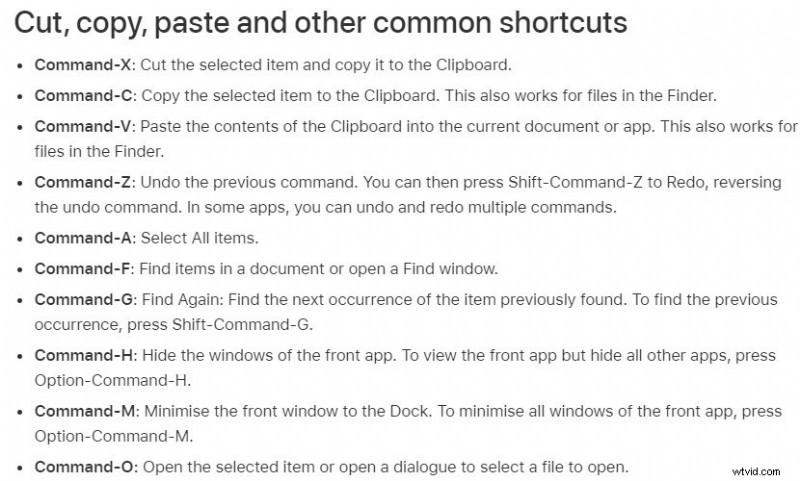
Atajos de iMovie
Compartir proyecto
Después de terminar de editar en iMovie, puede compartir el video con otros dispositivos iOS o transferirlo directamente a Final Cut Pro, un software de edición avanzado para una edición más profesional. Si un proyecto tiene varios editores, iMovie tiene una ventaja natural sobre otro software, ya que los editores también pueden modificar rápidamente y recibir comentarios. En términos generales, hay dos métodos para compartir sus proyectos. Una es usar AirDrop para compartir el archivo con un dispositivo cercano. Esto puede provocar el progreso de la conversión porque algunos formatos nuevos solo están disponibles en los dispositivos más nuevos. La segunda es almacenar primero los archivos en iCloud y luego acceder a ellos a través de otro dispositivo. Dado que no hay una versión de Windows de iMovie, si no todos sus coeditores tienen dispositivos iOS, esta función no está disponible.
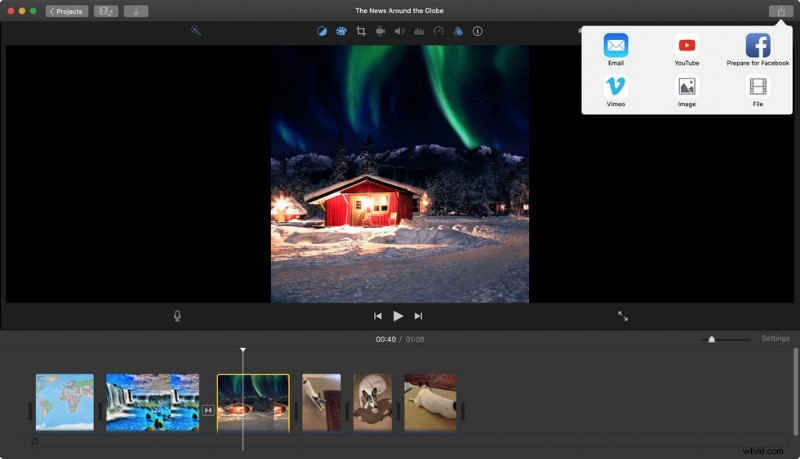
Proyecto compartido de iMovie
Nuestro veredicto
iMovie es lo que nos gusta llamar un software de edición básico. Es un tipo de software que puedes usar para disfrutar editando tus videos como nunca antes. Explore sus clips fácilmente, comparta instantáneamente sus momentos favoritos y cree avances al estilo de Hollywood y hermosas películas con una resolución 4K impresionante. Es un buen lugar para que comiencen los principiantes, y es eficiente y poderoso en este nivel. Pero algunas funciones integradas pueden ser limitantes a medida que crecen los usuarios. Hasta entonces, probablemente empezará a pensar en recurrir a un software de edición de nivel profesional como Adobe Premiere Pro y Final Cut Pro.
